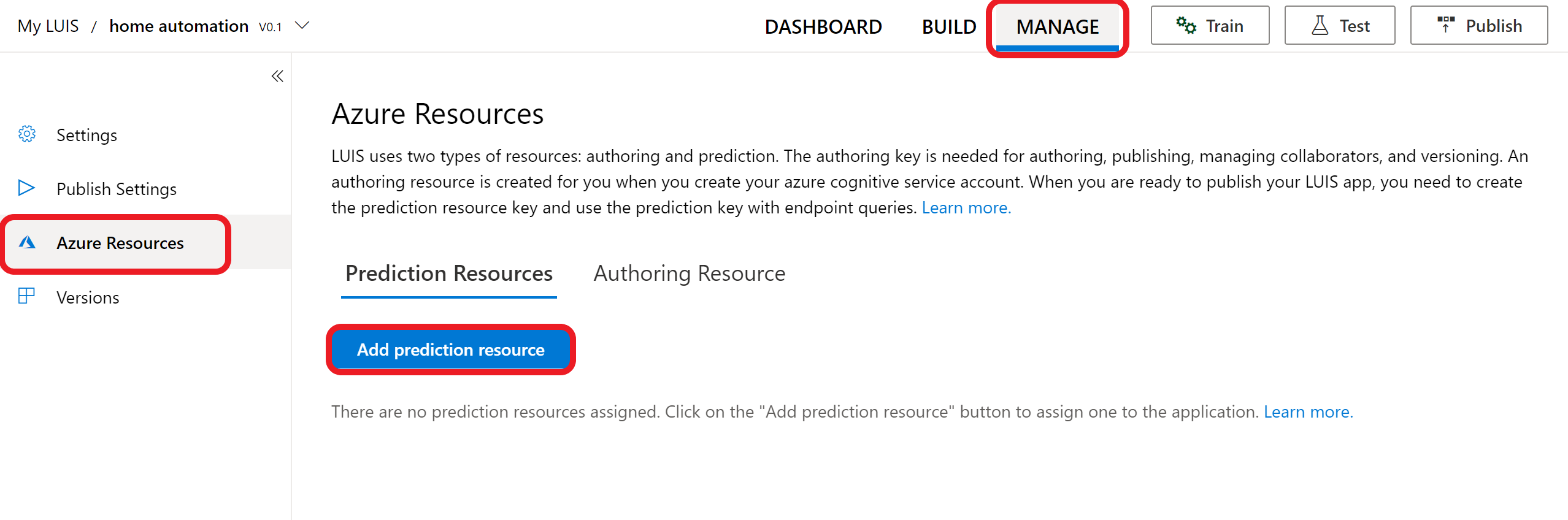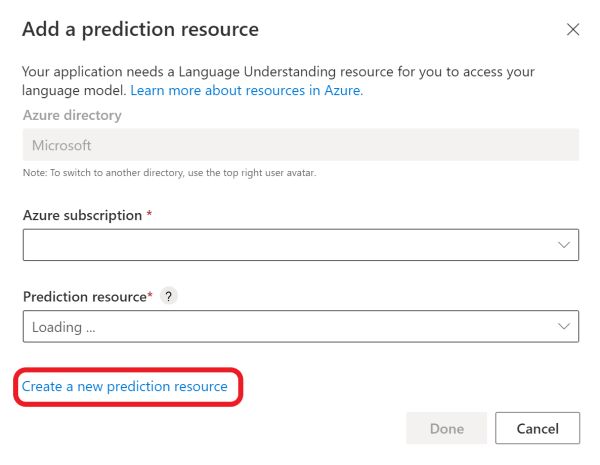Cara membuat dan mengelola sumber daya LUIS
Penting
LUIS akan dihentikan pada 1 Oktober 2025 dan mulai 1 April 2023 Anda tidak akan dapat membuat sumber daya LUIS baru. Sebaiknya migrasikan aplikasi LUIS Anda ke pemahaman bahasa percakapan untuk mendapatkan manfaat dari dukungan produk berkelanjutan dan kemampuan multibahasa.
Gunakan artikel ini untuk mempelajari tentang jenis sumber daya Azure yang bisa Anda gunakan dengan LUIS, dan cara mengelolanya.
Sumber Daya Penulisan
Sumber daya penulisan memungkinkan Anda membuat, mengelola, melatih, menguji, dan menerbitkan aplikasi Anda. Satu tingkat harga tersedia untuk sumber daya penulisan LUIS - tingkat gratis (F0), yang memberi Anda:
- 1 juta transaksi penulisan
- 1.000 permintaan titik akhir prediksi pengujian per bulan.
Anda dapat menggunakan API LUIS Programmatic v3.0-pratinjau untuk mengelola sumber daya penulisan.
Sumber daya prediksi
Sumber daya prediksi memungkinkan Anda mengkueri titik akhir prediksi Anda di luar 1.000 permintaan yang disediakan oleh sumber daya penulisan. Dua tingkat harga tersedia untuk sumber daya prediksi:
- Sumber daya prediksi gratis (F0), yang memberi Anda 10,000 permintaan titik akhir prediksi setiap bulan.
- Sumber daya prediksi standar (S0), yang merupakan tingkat berbayar.
Anda dapat menggunakan API LUIS Endpoint v3.0-pratinjau untuk mengelola sumber daya prediksi.
Catatan
- Anda juga dapat menggunakan sumber daya multi-layanan untuk mendapatkan satu titik akhir yang dapat Anda gunakan untuk beberapa layanan Azure AI.
- LUIS menyediakan dua jenis sumber daya F0 (tingkat gratis) : satu untuk otorisasi transaksi dan satu untuk transaksi prediksi. Jika Anda kehabisan kuota gratis untuk transaksi prediksi, pastikan Anda menggunakan sumber daya prediksi F0, yang memberi Anda 10.000 transaksi gratis setiap bulan, dan bukan sumber daya penulisan, yang memberi Anda 1.000 transaksi prediksi setiap bulan.
- Anda harus menulis aplikasi LUIS di wilayah tempat Anda ingin menerbitkan dan membuat kueri.
Membuat sumber daya LUIS
Untuk membuat sumber daya LUIS, Anda dapat menggunakan portal LUIS, portal Microsoft Azure, atau CLI Azure. Setelah membuat sumber daya, Anda harus menetapkannya ke aplikasi untuk digunakan oleh mereka.
Membuat sumber daya penulisan LUIS menggunakan portal LUIS
Masuk ke portal LUIS, pilih negara/wilayah Anda dan setujui ketentuan penggunaan. Jika Anda melihat bagian Aplikasi Saya di portal, sumber daya LUIS sudah ada dan Anda bisa melompat ke langkah selanjutnya.
Di jendela Pilih penulisan yang muncul, temukan langganan Azure Anda, dan sumber daya penulisan LUIS. Jika Anda tidak memiliki sumber daya, Anda bisa membuatnya.
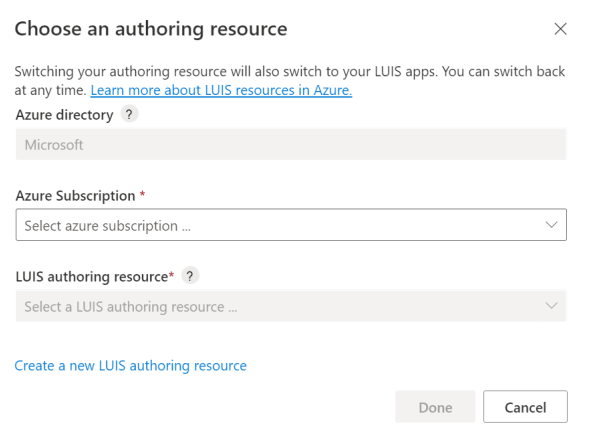
Saat Anda membuat sumber daya penulisan baru, berikan informasi berikut:
- Nama penyewa: keterkaitan penyewa langganan Azure Anda.
- Nama langganan Azure: langganan yang akan ditagih untuk sumber daya.
- Nama grup sumber daya Azure: nama grup sumber daya kustom yang Anda pilih atau buat. Grup sumber daya memungkinkan Anda mengelompokkan sumber daya Azure untuk akses dan manajemen.
- Nama sumber daya Azure: nama kustom yang Anda pilih, digunakan sebagai bagian dari URL untuk kueri titik akhir penulisan dan prediksi Anda.
- Tingkat harga: tingkat harga menentukan transaksi maksimum per detik dan bulan.
Membuat sumber daya Prediksi LUIS menggunakan portal LUIS
Tetapkan sumber daya LUIS
Membuat sumber daya tidak selalu berarti digunakan, Anda perlu menetapkannya ke aplikasi Anda. Anda dapat menetapkan resource penulisan untuk satu aplikasi atau untuk semua aplikasi di LUIS.
Menetapkan sumber daya menggunakan portal LUIS
Menetapkan sumber daya penulisan ke semua aplikasi Anda
Prosedur berikut menetapkan sumber daya penulisan ke semua aplikasi.
- Masuk ke portal LUIS.
- Di sudut kanan atas, pilih akun pengguna Anda, lalu pilih Pengaturan.
- Pada halaman Pengaturan Pengguna, pilih Tambahkan sumber daya penulisan, lalu pilih sumber daya penulisan yang sudah ada. Pilih Simpan.
Menetapkan sumber daya ke aplikasi tertentu
Prosedur berikut menetapkan sumber daya ke aplikasi tertentu.
Masuk ke portal LUIS. Pilih aplikasi dari daftar Aplikasi saya.
Buka Mengelola>Sumber Daya Azure:
Pada tab Sumber Daya prediksi atau Sumber Daya Penulisan, pilih tombol Tambahkan sumber daya prediksi atau Tambahkan sumber daya penulisan.
Gunakan bidang dalam formulir untuk menemukan sumber daya yang benar, lalu pilih Simpan.
Menghapus penetapan sumber daya
Saat Anda menghapus penetapan sumber daya, sumber daya tidak dihapus dari Azure. Ini hanya tidak terhubung dari LUIS.
Menghapus penetapan sumber daya menggunakan portal LUIS
- Masuk ke portal LUIS, lalu pilih aplikasi dari daftar Aplikasi saya.
- Buka Mengelola>Sumber Daya Azure.
- Pilih tombol Batalkan penetapan sumber daya untuk sumber daya.
Kepemilikan sumber daya
Sumber daya Azure, seperti sumber daya LUIS, dimiliki oleh langganan yang berisi sumber daya.
Untuk mengubah kepemilikan sumber daya, Anda dapat melakukan salah satu tindakan ini:
- Transfer kepemilikan langganan Anda.
- Ekspor aplikasi LUIS sebagai file, lalu impor aplikasi pada langganan lain. Ekspor tersedia di halaman Aplikasi saya di portal LUIS.
Batas Sumber Daya
Menulis batas pembuatan kunci
Anda dapat membuat sebanyak 10 kunci penulisan per wilayah, per langganan. Wilayah penerbitan berbeda dengan penulisan wilayah. Pastikan Anda membuat aplikasi di wilayah penulisan yang sesuai dengan wilayah penerbitan tempat Anda ingin aplikasi klien Anda berada. Untuk informasi tentang cara wilayah penulisan memetakan ke wilayah penerbitan, lihat Wilayah Penulisan dan penerbitan.
Lihat batas sumber daya untuk informasi selengkapnya.
Kesalahan untuk batas penggunaan kunci
Batas penggunaan didasarkan pada tingkat harga.
Jika Anda melebihi kuota transaksi per detik (TPS), Anda akan menerima kesalahan HTTP 429. Jika Anda melebihi kuota transaksi per bulan (TPM), Anda akan menerima kesalahan HTTP 403.
Mengubah tingkat harga
Di portal Microsoft Azure, Buka Semua sumber daya dan pilih sumber daya Anda
Dari menu sisi kiri, pilih Tingkat harga untuk melihat tingkat harga yang tersedia
Pilih tingkat harga yang Anda inginkan, dan klik Pilih untuk menyimpan perubahan Anda. Ketika perubahan harga selesai, pemberitahuan akan muncul di kanan atas dengan pembaruan tingkat harga.
Menampilkan metrik sumber daya Azure
Menampilkan ringkasan penggunaan sumber daya Azure
Anda dapat melihat informasi penggunaan LUIS di portal Microsoft Azure. Halaman Gambaran Umum memperlihatkan ringkasan, termasuk panggilan dan kesalahan terbaru. Jika Anda membuat permintaan titik akhir LUIS, izinkan hingga lima menit agar perubahan muncul.
Mengkustomisasi bagan penggunaan sumber daya Azure
Halaman Metrik menyediakan tampilan data yang lebih rinci. Anda dapat mengonfigurasi bagan metrik untuk periode waktu dan metrik tertentu.
Pemberitahuan ambang batas total transaksi
Jika Anda ingin tahu kapan Anda mencapai ambang batas transaksi tertentu, misalnya 10.000 transaksi, Anda dapat membuat pemberitahuan:
Dari menu sebelah kiri, pilih Pemberitahuan
Dari menu atas pilih Aturan pemberitahuan baru
Pilih Tambahkan kondisi
Pilih Total panggilan
Gulir ke bawah ke bagian Logika pemberitahuan dan atur atribut sesuai yang Anda inginkan dan klik Selesai
Untuk mengirim pemberitahuan atau memanggil tindakan saat aturan peringatan memicu masuk ke bagian Tindakan dan tambahkan grup tindakan Anda.
Mereset kunci penulisan
Untuk aplikasi sumber daya penulisan yang dimigrasikan: Jika kunci penulisan Anda disusupi, reset kunci di portal Microsoft Azure, di halaman Kunci untuk sumber daya penulisan.
Untuk aplikasi yang belum dimigrasikan: Kunci diatur ulang di semua aplikasi Anda di portal LUIS. Jika Anda menulis aplikasi melalui API penulisan, Anda harus mengubah nilai Ocp-Apim-Subscription-Key ke kunci baru.
Meregenerasi tombol Azure
Anda dapat meregenerasi kunci Azure dari halaman Kunci di portal Microsoft Azure.
Kepemilikan, akses, dan keamanan aplikasi
Aplikasi ditentukan oleh sumber daya Azure-nya, yang ditentukan oleh langganan pemilik.
Anda dapat memindahkan aplikasi LUIS Anda. Gunakan sumber daya berikut untuk membantu Anda melakukannya dengan menggunakan portal Microsoft Azure atau Azure CLI:
- Memindahkan sumber daya ke grup sumber daya atau langganan baru
- Memindahkan sumber daya dalam langganan yang sama atau di seluruh langganan
Langkah berikutnya
- Pelajari cara menggunakan versi untuk mengontrol siklus hidup aplikasi Anda.